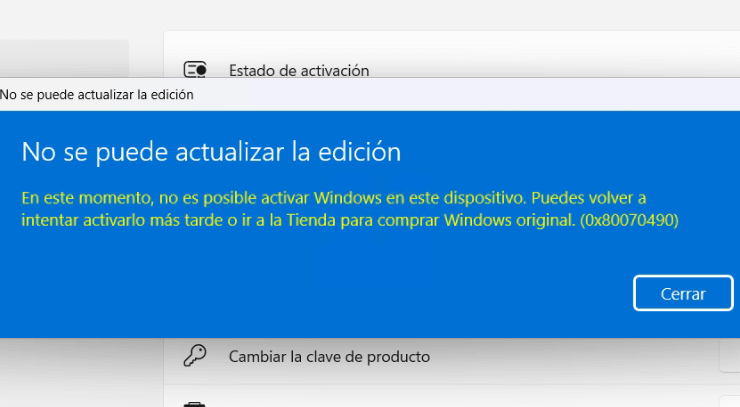
El error 0x80070490 podemos encontrarlo tanto si intentamos activar Windows 11 o anteriores con una licencia Windows 11 Pro RTM Retail así como sí intentamos actualizar Windows 11 Home a Pro con una clave de producto de cualquier tipo a excepción de las versiones FPP en caja o de Microsoft Store.
No obstante, también es posible ver este error al tratar de activar Windows Server así como 11 y 10 en modalidades por volumen, Retail, OEM, ROI, VLSC, etc. Lo cual nos indica que el error no implica necesariamente un error de licenciamiento sino una anomalía interna del verificador de licencias de Microsoft instalado en el sistema operativo.
Solución al error 0x80070490 al activar Windows
Para solucionar el error, utilizaremos el Símbolo del Sistema de Windows (CMD), de esta manera podremos ejecutar los comandos manualmente para asegurarnos de que la licencia quede correctamente instalada.
Todo esto, requiere contar con una conexión a internet activa para recibir el mejor resultado, no obstante, también puede funcionar sin internet siempre y cuando el equipo activado vaya a conectar a internet posteriormente.
Pasos para solucionar el error 0x80070490:
Para empezar, se debe hacer Clic en Inicio y escribir CMD, posteriomente Clic derecho en Ejecutar como administrador encima de Símbolo del sistema:
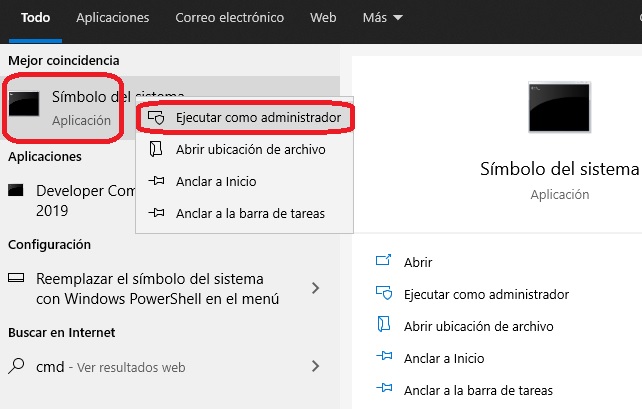
A continuación, procedemos a escribir los siguientes comandos línea a línea, tras cada línea de comando, presionamos ENTER y esperamos a la ventana de verificación de limpieza de licencias así como mensaje de éxito de cada comando y continuamos con el siguiente:
slmgr /ipk XXXXX-XXXXX-XXXXX-XXXXX-XXXXX
Donde XXXXX-XX… es la licencia de Windows que hemos adquirido.
También hay otra variante del comando que es: slmgr.vbs -ipk XXXXX-XXXXX-XXXXX-XXXXX-XXXXX
Una vez introducido, presionamos la TECLA INTRO (ENTER) y esperamos unos segundos.
Para finalizar y de forma opcional, podemos introducir el siguiente comando para estabilizar y reiniciar el verificador de licencias:
slmgr /ato
Este último comando, no es necesario en todos los casos, no obstante, no nos afectará negativamente en caso de introducirlo, por lo que se recomienda utilizarlo para asegurarnos de que hemos hecho todo lo necesario.
En el caso de que intentemos actualizar Windows 11 Home a Pro, podríamos recibir un error de clave no válida finalizado en f050, no obstante, podemos proceder a reiniciar para ver si se modifica la edición correctamente, en caso contrario, es probable que nuestro equipo sea HP, ACER o DELL con licencia OEM incrustada en BIOS. En este último caso, podemos consultar el artículo siguiente: Eliminar licencia Windows OEM de BIOS.
Por último, vamos al panel de activación de Windows 11 para comprobar que se ha activado correctamente.


Buenos dias amigos.
Gracias por la informacion, actualmente tengo este problema al momento de ejecutar el comando slmgr /ipk XXXXX-XXXXX-XXXXX-XXXXX-XXXXX me indica el siguiente mensaje «Error 0xC004F069 en un equipo que ejecute una edicion de Microsoft Windows Distinta de Core Edition, ejecute slui.exe 0x2a 0xC004F069». Alguna recomendacion o paso a seguir ? muchas gracias.
Buenas David, ¿que Windows tiene instalado? en que edición y versión?
Buenos días David, sigue estas indicaciones: https://www.zentinels.net/reset-windows-update-tool-solucion-error-0x80010105-y-0x80070490/
Hola, tengo el mismo problema que comenta David. Version Windows 11 Home 23H2 version 22631.3155
Buenos días Iñaki, un cliente ha solucionado el problema gracias a Windows Update Reset Tool. Te dejamos el paso a paso: https://www.zentinels.net/reset-windows-update-tool-solucion-error-0x80010105-y-0x80070490/
Hola buenas!! tengo este mismo error, pero en mi caso me arroja el error cuando intento actualizar de windows 11 home a pro desde la Microsoft Store, ya no se que hacer debido a que no puedo actualizar.
Buenos días Kevin, contacta con soporte remoto para que te asistan remotamente.